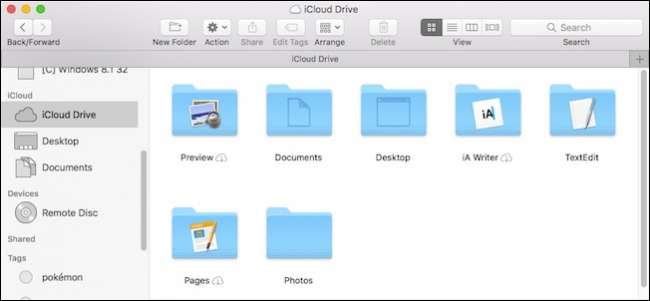
Z biegiem czasu Twój Mac nieuchronnie zgromadził wiele plików w folderach Pulpit i Dokumenty. Jeśli masz więcej niż jeden komputer Mac, możesz teraz łatwo udostępniać je przez iCloud, a także masz dostęp do tych plików w dowolnym miejscu i na dowolnym urządzeniu.
Funkcja iCloud Desktop and Documents jest nowością w macOS Sierra i obiecuje ułatwić życie wielu ludziom, pod warunkiem, że wszystkie urządzenia Apple są połączone z tym samym kontem iCloud.
Teraz zamiast przenosić dokumenty do innego folderu lub usługi w chmurze, macOS po prostu zrobi to za Ciebie. Co więcej, możesz mieć również uniwersalny komputer stacjonarny, więc niezależnie od używanego komputera Mac, na biurku znajdują się te same pliki.
Pierwszą rzeczą, którą musisz zrobić, jest włączenie synchronizacji iCloud Desktop i dokumentów na komputerze Mac. Najpierw otwórz Preferencje systemowe i kliknij „iCloud”.
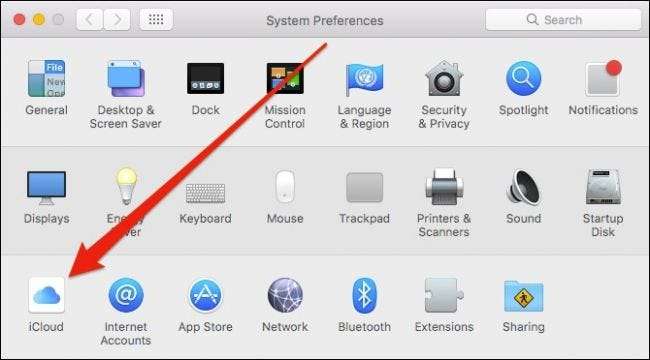
Teraz w preferencjach iCloud dotknij „Opcje” obok iCloud Drive.
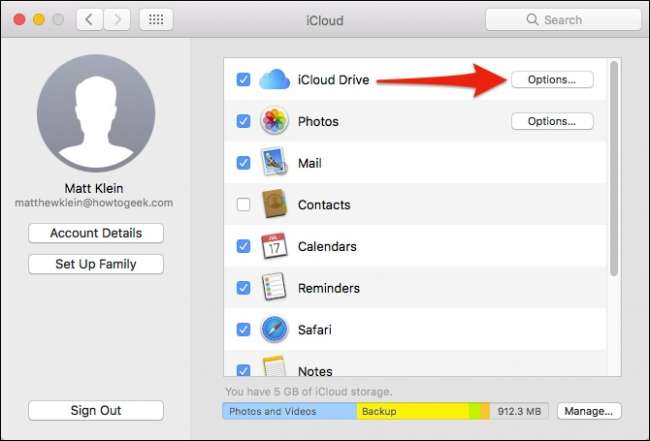
Na karcie Dokumenty włącz opcję Foldery pulpitu i dokumentów.
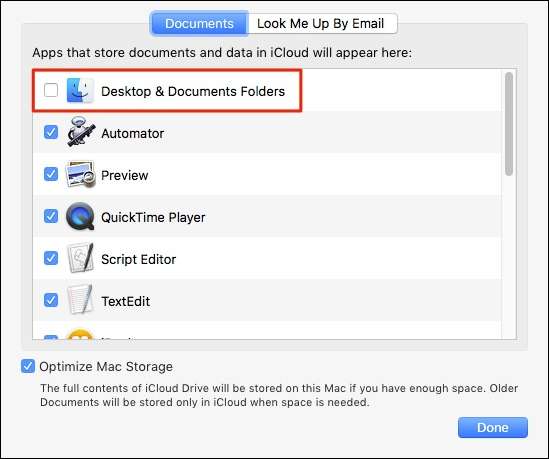
Jeśli kończy Ci się miejsce na dane w iCloud, może pojawić się monit o uaktualnienie. Ilość potrzebnego miejsca będzie zależeć od tego, co przechowujesz w folderach Dokumenty i Pulpit. Jeśli chcesz uniknąć uaktualniania poza najniższą warstwę pamięci (50 GB), możesz przejść i przenieść lub usunąć niektóre większe pliki i foldery.
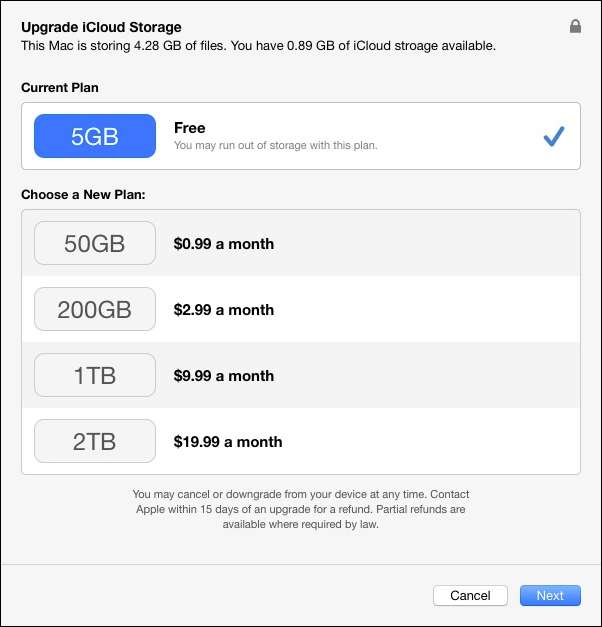
Gdy włączysz przechowywanie dokumentów w iCloud, Twój Mac rozpocznie przesyłanie plików. Może to zająć od kilku minut do kilku godzin, w zależności od liczby posiadanych plików i rozmiaru szybkość połączenia .
Jedna krótka uwaga: jeśli okaże się, że synchronizacja nie działa lub ta opcja nie pozostanie włączona w ustawieniach iCloud, problem może polegać na tym, że folder Dokumenty nie znajduje się w folderze użytkownika. Zwykle dzieje się tak, jeśli ty przeniósł folder Dokumenty w inne miejsce , na przykład inny folder w chmurze. Aby iCloud Documents and Desktop działały poprawnie, te foldery muszą znajdować się w swoich domyślnych lokalizacjach, czyli w katalogu głównym folderu użytkownika.
Zakładając, że wszystko jest gotowe, możesz otworzyć folder iCloud Drive na drugim Macu i zobaczyć wyniki.
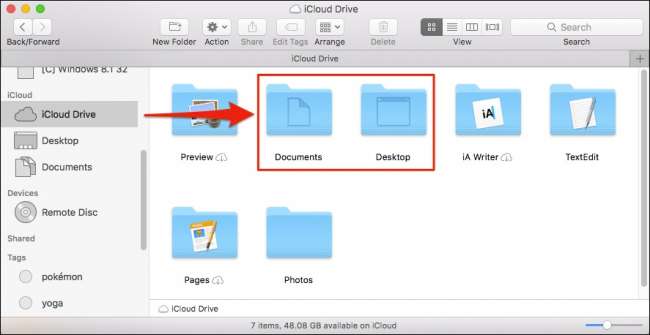
Po przesłaniu wszystkiego i zsynchronizowaniu iCloud Drive możesz również uzyskać dostęp do swoich plików z dowolnego urządzenia, niezależnie od tego, czy jest to system Windows, Android, iOS czy inny system operacyjny.
Dostęp do pulpitu i dokumentów z iOS
Dostęp do pulpitu i plików dokumentów z dowolnego urządzenia z systemem iOS jest tak prosty, jak dotknięcie, aby otworzyć aplikację iCloud Drive.
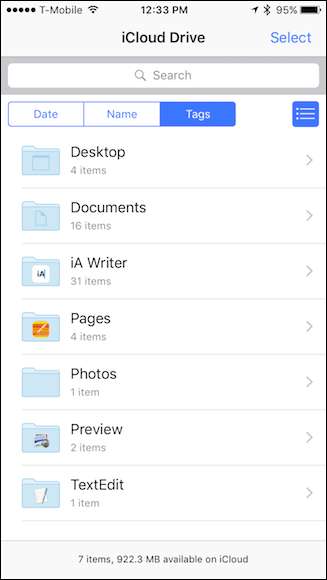
Po prostu upewnij się, że Twoje urządzenie iOS jest zalogowane na to samo konto iCloud co komputer Mac.
Dostęp do pulpitu i dokumentów z dowolnej przeglądarki internetowej
Możesz również uzyskać dostęp do pulpitu iCloud i Dokumentów z dowolnej przeglądarki internetowej. Po prostu idź do icloud.com i zaloguj się na swoje konto iCloud.
Po zalogowaniu się kliknij otwórz „iCloud Drive”.
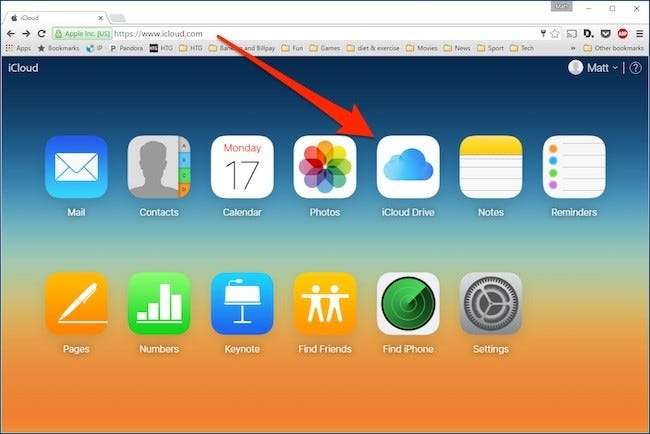
Na iCloud Drive możesz teraz uzyskać dostęp do wszystkiego, co jest przechowywane w iCloud, w tym do folderów Pulpit i Dokumenty.
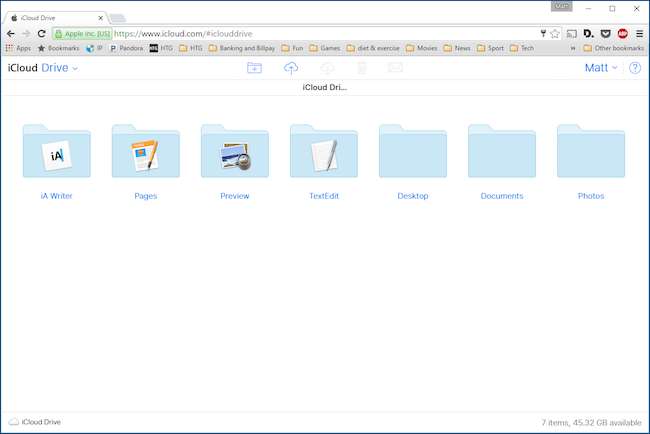
Pamiętaj, że będzie to działać niezależnie od urządzenia i systemu operacyjnego, pod warunkiem, że możesz zalogować się na swoje konto iCloud z przeglądarki internetowej.
Dostęp do pulpitu i dokumentów z systemu Windows
Dla tych, którzy pracują na Windows i Mac i którzy chcą łatwo udostępniać pliki Desktop i Documents między tymi dwoma systemami, możesz użyć Aplikacja iCloud w systemie Windows . Po zainstalowaniu możesz kliknąć ikonę iCloud na pasku zadań, a następnie „Otwórz iCloud Drive”.
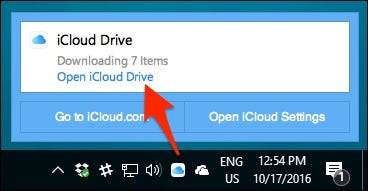
Eksplorator plików otworzy się następnie w folderze iCloud. Możesz również uzyskać do niego dostęp z menu Szybki dostęp.
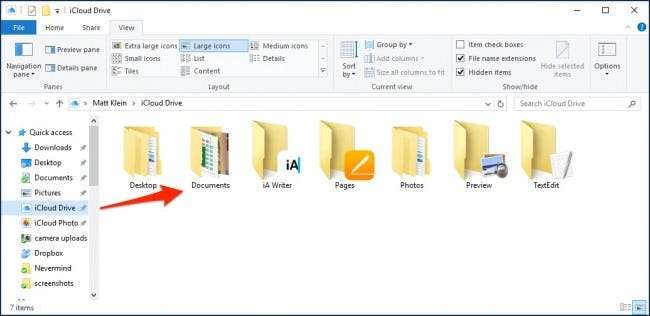
Niezależnie od tego, zarówno Pulpit, jak i Dokumenty pojawią się, gdy wszystko się zsynchronizuje i powinieneś być w stanie wchodzić w interakcję z zawartymi w nich plikami jak z każdym innym.
ZWIĄZANE Z: Jak przenieść specjalne foldery w systemie OS X do pamięci w chmurze
Nowa funkcja udostępniania iCloud Desktop and Documents wyraźnie zapewnia dużą wygodę w życiu użytkowników komputerów Mac, zwłaszcza jeśli regularnie korzystają z różnych, różnych urządzeń. Miło jest wiedzieć, że jeśli pracujesz w domu na komputerze Mac i zostawiasz ważny plik na pulpicie, nadal możesz do niego dotrzeć w pracy lub z telefonu.







